Google द्वारा अवरुद्ध कई वर्डप्रेस साइट्स

यदि आपको कोई समस्या है, तो कैसे जांचें
आपकी साइट पर जाने के दौरान ऊपर के समान क्रोम में चेतावनी देखने के अलावा, यह देखने के दो आसान तरीके हैं कि क्या आपका वर्डप्रेस इंस्टालेशन संक्रमित हो गया है।
पहला एक बाहरी वर्डप्रेस स्कैनर है जो सुकरी द्वारा डिज़ाइन किया गया है: http://sitecheck.sucuri.net/scanner/
दूसरा एक सर्वर साइड स्क्रिप्ट है जो आपअपनी साइट पर अपलोड करें और फिर वेब ब्राउज़र से लोड करें। यह http://sucuri.net/tools/sucuri_wp_check.txt पर उपलब्ध है और नीचे दिए गए सुचुरी के निर्देशों के अनुसार डाउनलोड करने के बाद इसका नाम बदलना होगा:
- ऊपर दी गई लिंक पर दाईं ओर क्लिक करके अपनी स्थानीय मशीन में स्क्रिप्ट सहेजें और लिंक को इस रूप में सहेजें
- SFTP या FTP के माध्यम से अपनी साइट पर लॉगिन करें (हम sFTP / SSH की अनुशंसा करते हैं)
- स्क्रिप्ट को अपने रूट वर्डप्रेस निर्देशिका में अपलोड करें
- Sucuri_wp_check.txt को sucuri_wp_check.php का नाम दें
- पसंद के ब्राउज़र के माध्यम से स्क्रिप्ट चलाएँ - yourdomain.com/sucuri_wp_check.php - सुनिश्चित करें कि आपने अपने डोमेन में URL पथ को बदल दिया है और जहाँ भी आपने फ़ाइल अपलोड की है
- परिणामों की जाँच करें
यदि स्कैनर संक्रमित कुछ भी खींचते हैं, तो आपसीधे संक्रमित फ़ाइलों को तुरंत निकालना चाहते हैं। लेकिन, भले ही स्कैनर "सभी स्पष्ट" दिखाते हों, आपकी संभावना अभी भी आपके वास्तविक टाइमथंब इंस्टॉलेशन के साथ समस्या है।
मैं इसे कैसे ठीक करूं?
सबसे पहले, यदि आपने पहले से ऐसा नहीं किया है तो अपने वर्डप्रेस निर्देशिका और अपने MySQL डेटाबेस की एक प्रति डाउनलोड करें। MySQL डेटाबेस का बैकअप लेने के निर्देश के लिए देखें वर्डप्रेस कोडेक्स। आपके बैकअप में जंक हो सकता है, लेकिन यह कुछ भी नहीं से शुरू होने से बेहतर है।
अगला, http://timthumb.googlecode.com/svn/trunk/timthon.pp पर टाइमथंब के नवीनतम संस्करण को पकड़ो।
अब हमें नई टिम्बथंब .php को सुरक्षित करने और इसे बनाने की आवश्यकता है ताकि बाहरी साइट रन स्क्रिप्ट को सक्रिय न कर सकें। यह करने के लिए, इन उपायों का पालन करें:
- नोटपैड ++ जैसे टेक्स्ट एडिटर का उपयोग करें और टाइमबथंब.फपी में 27 लाइन पर जाएं - इसे पढ़ना चाहिए $ अनुमति = सरणी (
- "Imgur.com" और "tinypic.com" जैसी सूचीबद्ध सभी साइटों को हटा दें
- सब कुछ हटाने के बाद कोष्ठक अब खाली होना चाहिए और इस तरह बंद होना चाहिए: $ अनुमति = सरणी();
- परिवर्तनों को सुरक्षित करें।
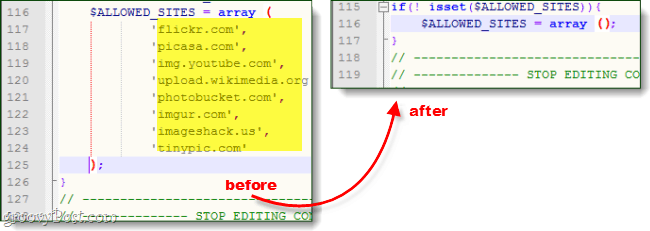
ठीक है, अब जब आपकी नई टाइमबथ स्क्रिप्ट सुरक्षित है, तो आपको अपनी वेबसाइट के सर्वर को FTP या SSH के माध्यम से कनेक्ट करना होगा। अधिकांश वर्डप्रेस कस्टम थीम में जो टाइमबथ का उपयोग करते हैं, यह में स्थित है WP-contentthemes [THEMENAME] फ़ोल्डर। पुराने टिम्बम को हटा दें।php और इसे नए के साथ बदलें। यदि आपके पास अपने सर्वर पर एक से अधिक टाइमबथ की प्रति है, तो आपको उन सभी को प्रतिस्थापित करना सुनिश्चित करना होगा, जो कभी-कभी उन्हें बस कहा जाएगा thumb.php।
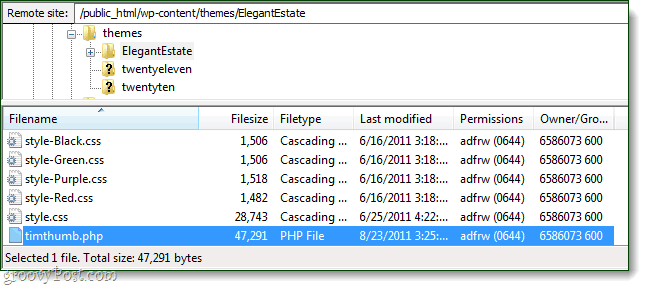
एक बार जब आप अपने वेब पर टाइमबथ को अपडेट कर लेते हैंसर्वर और ऊपर स्कैनरों द्वारा पता चला है कि किसी भी फाइल को मंजूरी दे दी है, आप जाने के लिए कम या ज्यादा अच्छे हैं। अगर आपको लगता है कि आप थोड़ी देर के लिए अपग्रेड हो सकते हैं और आप पहले से ही संक्रमित हो सकते हैं, तो आपको अपने वेब होस्ट से तुरंत संपर्क करना चाहिए और उन्हें अपने वेब सर्वर का पूर्ण एवी स्कैन करने के लिए कहना चाहिए। उम्मीद है कि तब आपको फिर से ठीक करने में मदद मिल सकती है अन्यथा आपको एक बैकअप पर वापस लौटने की आवश्यकता हो सकती है।









![वर्डप्रेस लॉगिन पेज को कस्टमाइज़ करें [क्विक-टिप]](/images/geek-stuff/customize-wordpress-login-page-quick-tip.png)
एक टिप्पणी छोड़ें